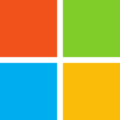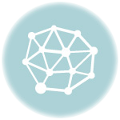mkcertで作った証明書を使ってLAN上のマシンからSSL接続する。
taak’s memo
事前準備
証明書のpfxファイルを接続させたいマシンからアクセスできるようにしておく。
Windows(chrome)の場合
Macの場合はこちら
右上の設定ボタンから設定を選ぶ。
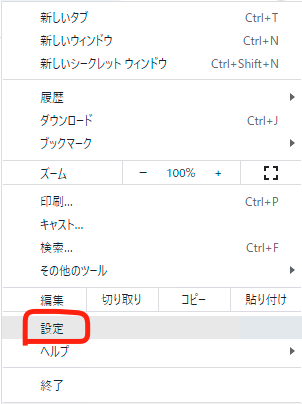
左側のメニューから『プライバシーとセキュリティ』を選ぶ。
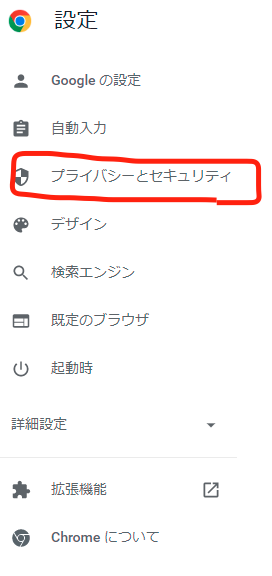
『セキュリティ』を選ぶ。
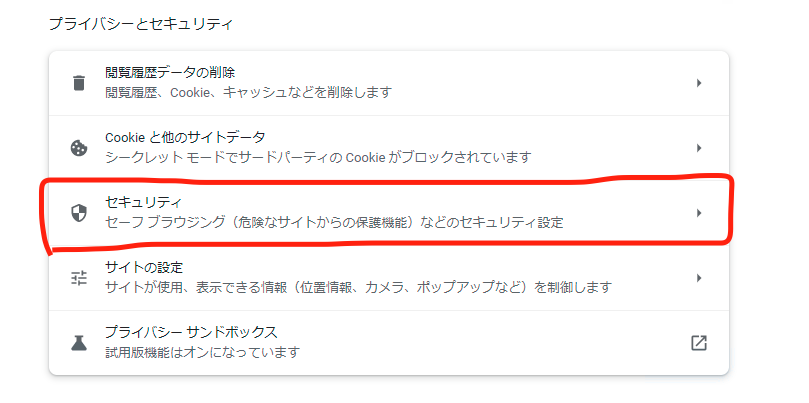
下の方にある『証明書の管理』を選ぶ。
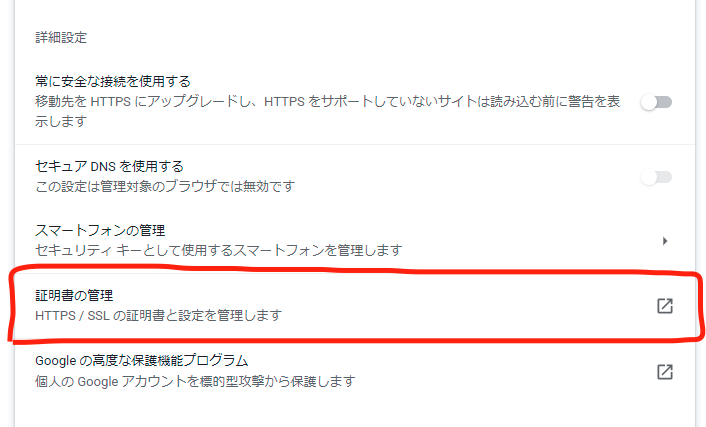
証明書のウィンドウが開かれるので『信頼されたルート証明機関』を選ぶ。
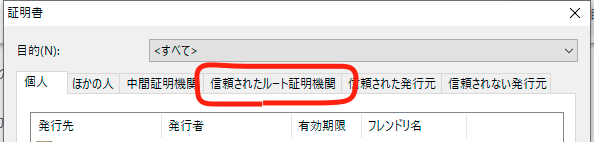
『インポート』ボタンを押す。
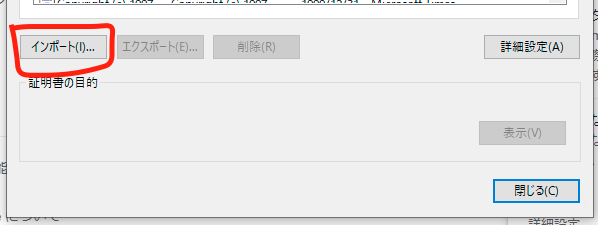
『次へ』ボタンを押す。
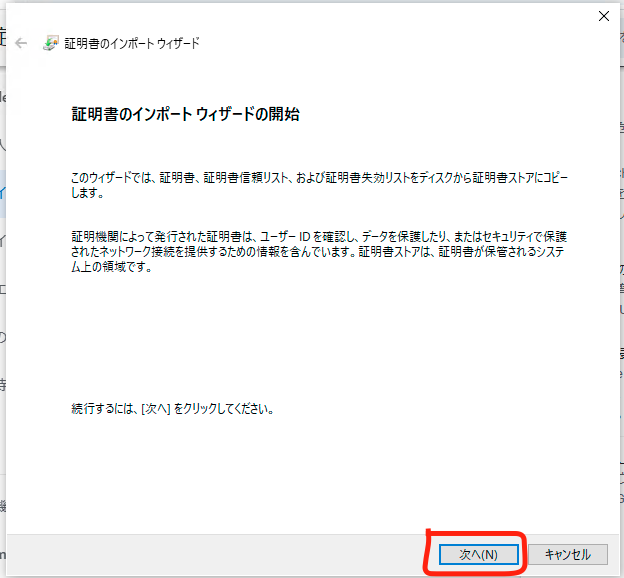
『参照』ボタンを押す。
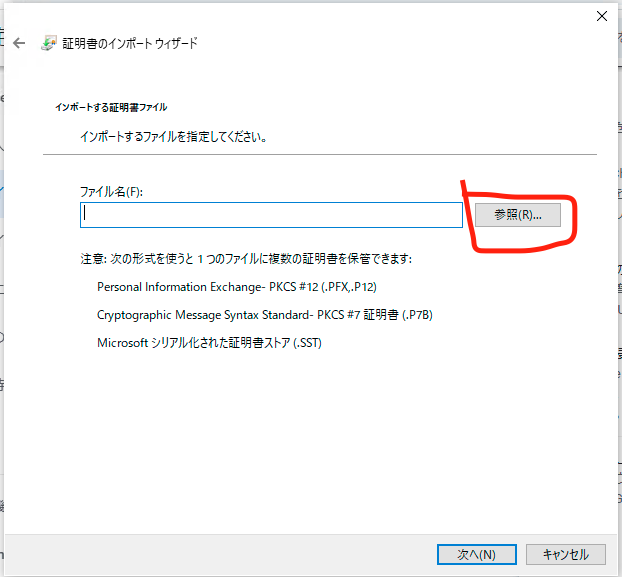
右下の『X.509 証明書(*.cer,*.crt)』を押す。
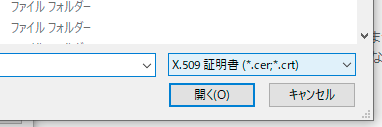
『Personal Information Exchange (*.pfx,*.p12)』を選ぶ。
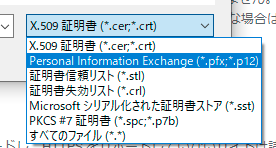
.pfxファイルを選択して『次へ』
パスワードに『changeit』を入力して『次へ』。
証明書ストアを確認して『次へ』。
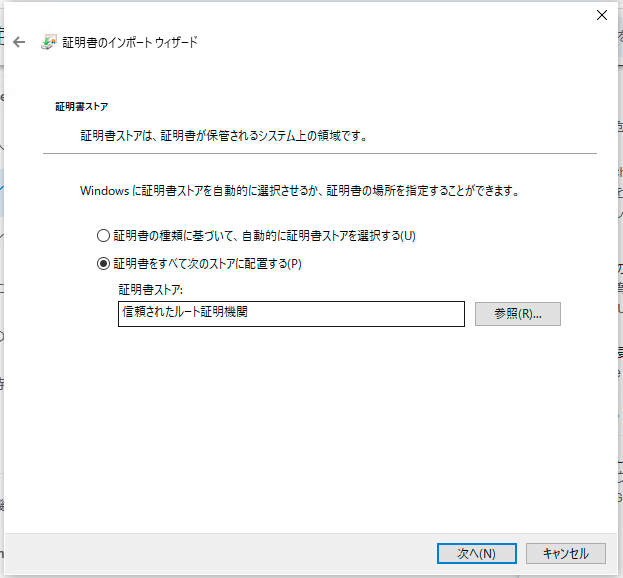
『完了』ボタンで終了。
Macの場合
windows(chrome)の場合はこちら
何度か『証明書信頼設定に変更を加えようとしています。』でパスワードを求められる場合は、マシンのパスワードを入れる。
pfxファイルをダブルクリックする。
パスワード『changeit』を入力してOKを押す。
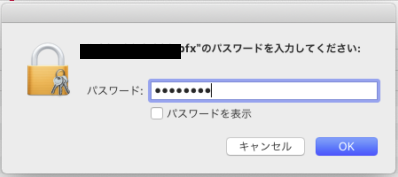
キーチェーンアクセスが開き、自動で追加される。
ルート認証局と証明書の2つが登録される。
赤いバツがついているルート認証局を開き『信頼』を押す。
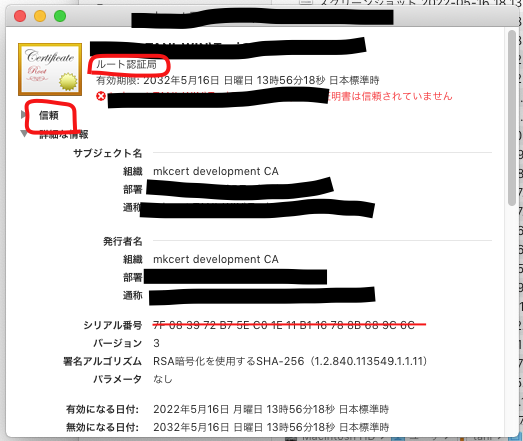
この証明書を使用するときを『常に信頼』に変えて
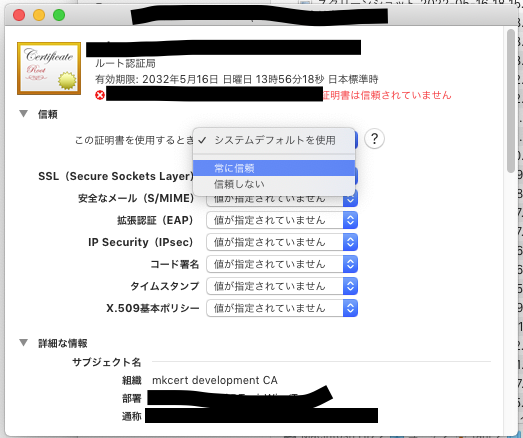
画面を閉じると赤いバツが消えて終了。